导读大家好,我是极客范本期栏目编辑小范,现在为大家讲解以上问题。Edge浏览器被很多win10用户使用,但是很多用户对新版的edge浏览器并不是很
音频解说
Edge浏览器被很多win10用户使用,但是很多用户对新版的edge浏览器并不是很了解。很多朋友想用浏览器修改使用文档或者pdf文件,但是不知道怎么操作。让边肖把他们介绍给你。
1.首先,我们需要打开我们需要标记的pdf文档,然后我们需要选择打开方法,然后我们选择用edge浏览器打开它。

2.使用边缘浏览器打开后,我们需要点击右上角的【添加备注】功能,打开浏览器自带的批注功能;
如何在Camtasia Studio中预览全屏,如何在Camtasia预览窗口中预览全屏。
很多新手小白都会对Camtasia Studio如何全屏预览的问题感到困惑,所以边肖带来了Camtasia全屏预览窗口教程。感兴趣的朋友将和边肖一起学习。
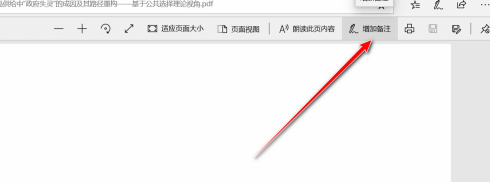
3.edge的备注功能选项中会有一个工具箱,分别是圆珠笔、荧光笔、橡皮擦等功能图标;
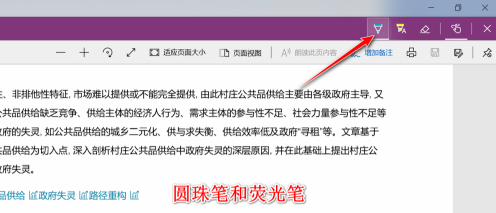
4.在我们需要点击想要的笔之后,会有各种不同的选择供我们选择笔的颜色和粗细;
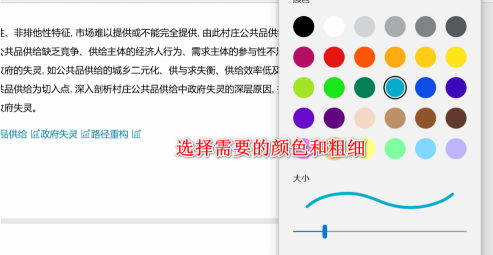
5.选择好我们想要的颜色和粗细后,就可以直接在pdf界面进行批注和操作,就像简单的用笔在纸上写字一样。添加注释后,单击保存完成注释操作。
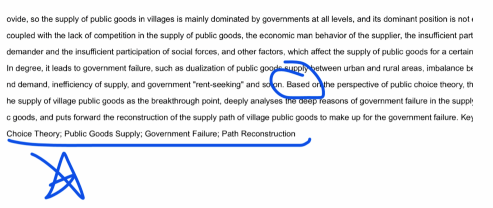
以上就是新版edge浏览器如何标注pdf的所有内容。希望以上内容能对朋友们有所帮助。
